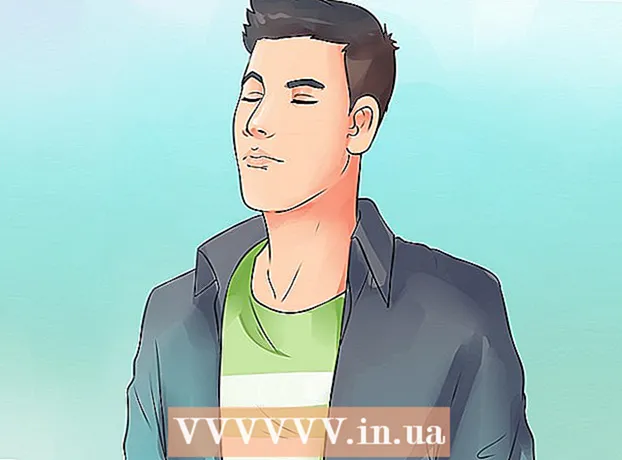Auteur:
Louise Ward
Denlaod Vun Der Kreatioun:
8 Februar 2021
Update Datum:
1 Juli 2024

Inhalt
Daten vun engem Laptop (Laptop) op en aneren ze transferéieren, muss net komplizéiert sinn - et gi verschidde Methoden fir Iech séier digital Date kënnen ze transferéieren.Dir musst wëssen wéi d'Zuel an d'Gréisst vun de Dateien déi Dir transferéiere wëllt berechnen, den Typ vu Laptop fir ze benotzen an Är Computerkompetenzen fir déi passendst Method ze bestëmmen.
Schrëtt
Method 1 vun 7: Setzt de SMB Schalter op
Connectéiert 2 Computeren an datselwecht Netz. SMB (Server Message Block) ass e Protokoll (eng Serie vu Regelen) déi Dateien tëscht zwee Computeren iwwer Internet transferéieren. Dës Method funktionnéiert fir PC oder Mac (oder eng Kombinatioun vu béiden). Dëst ass déi einfachst a schnellst Method fir grouss Dateien tëscht Laptops ze transferéieren.
- Benotzt nëmme sécher Verbindungen - ëffentlech Verbindunge sollen net benotzt ginn.
- Setzt e Passwuert fir Är perséinlech Informatioun op béide Computeren ofzesécheren.
- Den Host Laptop ass d'Maschinn déi d'Datei hält, de Client Laptop ass d'Maschinn déi d'Datei muss transferéieren.

Setzt den Host Laptop op. Server ass déi Maschinn déi d'Datei späichert fir ze transferéieren. Dir musst d'Netzwierk Astellunge änneren andeems Dir den Aarbechtsgruppnumm spezifizéiert. Dëse Grupp handelt als Konferenzsall wou zwee Computeren sech treffen. Dir kënnt all Gruppennumm wielen.- Op Windows Betriebssystem wielt de Gruppennumm duerch "Computerdomain an Aarbechtsgrupp Astellungen" (Computerdomain an Aarbechtsgrupp opstellen). Wann Dir d'Ännerung uwennt, sidd Dir gebieden Äre Computer neu ze starten.
- Wielt op engem Mac den Aarbechtsgruppnumm iwwer Systempräferenzen -> Netzwierk -> Fortgeschratt -> WINS. Wielt den Numm vum Aarbechtsgrupp a späichert Ännerungen.
- Fir aner Fäll, gitt w.e.g. den "Numm" vum Server am Kapp.

Wiesselen op de Client. Maacht déiselwecht Netzwierkopstellung um Server. Denkt drun de selwechten Aarbechtsgruppennumm wéi de Server ze wielen.
Gitt op d'Datei a fänkt un ze transferéieren. Et ass Zäit fir Dateien auszetauschen. Fannt de Server "Numm" a klickt op et fir Zougang zu de gemeinsamen Ordner op dësem Computer ze kréien.
- Op Windows öffnen der "Netzwierk" Uwendung. All Computeren an der gemeinsamer Netzwierk Grupp erschéngen um Bildschierm, inklusiv de Server deen Dir just ageriicht hutt.
- Op Ärem Mac erschéngen all Computeren am selwechte Netz an enger Finder-Fënster.
Method 2 vu 7: FTP benotzen

Setzt e FTP Server op. FTP (File Transfer Protocol) ass eng Method fir Dateien tëscht zwee Computeren iwwer Internet ze transferéieren. Als éischt hutt Dir de Server opgeriicht - de Computer deen d'Dateie enthält fir ze transferéieren - sou datt aner Computeren Zougang zum Server hunn. FTP ass déi bequemst Method wann Dir konstant Zougang tëscht zwee Laptops braucht.- Op engem Mac gitt op System Preferences-> Sharing -> Servicer a kontrolléiert "FTP Access". Klickt op "Start" a waart bis d'Ännerunge gemaach ginn. D'Operatioun fir all OSX Versioun wäert liicht anescht sinn.
- Op Windows gitt op Control Panel -> Programmer -> Programmer a Featuren -> Maacht Windows Features un oder aus. Klickt op de Plus Zeechen nieft der "Internet Information Services" (IIS) Këscht, a kontrolléiert den Dialog "FTP Server". Klickt op "OK".
Installéiert de FTP Programm um Client Computer. Dëst ass Software déi Iech erlaabt Zougang zum FTP Server mat just IP Adress ze kréien. Populär Software: FileZilla, WinSCP, Cyberduck a WebDrive.
Zougang zu Dateien um FTP Server vun der FTP Software. Elo musst Dir just op de FTP Server vum Client aloggen an Zougang zu Äre Dateie fir séier a sécher Transferen.
- Op de Mac, gitt op Finder-> Go-> Connect to Server. Dir wäert opgefuerdert ginn d'IP Adress vum Server unzeginn. Gitt d'Adress a klickt op "Connect".
- Op Windows öffnet e Webbrowser a gitt d'IP Adress vum Server an der Adressbar. Gitt op Datei -> Login Als. Gitt Äre Benotzernumm a Passwuert fir Iech unzemellen.
- Wann Dir Problemer hutt d'IP Adress vun Ärem Server ze fannen, kuckt an den Artikel Bestëmmt d'IP Adress op Ärem Mac oder Fannt d'IP Adress vun Ärem Computer.
- Fir méi gewuer ze ginn wéi Dateie mat der FTP Method transferéiert ginn, kuckt an den Artikel wéi een FTP tëscht zwee Computeren opbaut.
Methode 3 vu 7: Benotzt e Späicherapparat
Fannt kompatibel Späicherapparater. Eng extern Festplack oder USB gëtt heiansdo formatéiert fir nëmmen op engem Betribssystem (OSX oder Windows) ze benotzen. Ofhängeg vum Computer op deen Dir Daten transferéiere wëllt, musst Dir den Apparat op (FAT32) formatéieren ier Dir weidergitt. Benotzung vun engem Späicherapparat ass eng vun den zäitlechst verbrauchende Methoden, awer am einfachsten ze maachen wann Dir net mat den technesche Methode vertraut sidd.
- Wann Äre Computer de Späicherapparat erkennt an Dir kënnt op d'Dateien op béide Computeren zougräifen, fuert weider.
- Wann Dir Ären Apparat reformatéiere musst, kënnt Dir méi am Artikel FAT32 Format gewuer ginn
- D'Begrenzung vun dëser Method ass d'Geschwindegkeet, wann Dir vill Dateie kopéiert, da brauch et vill Zäit.
Plug de Späicherapparat an de Server. Kontrolléiert datt de fräie Raum vum Apparat genuch ass fir all Dateien ze späicheren ier Dir kopéiert. Et ass am beschten ze bestëmmen wéi vill Benotzung fir eng korrekt Planung benotzt soll ginn.
Transfert d'Datei op de Späicherapparat. De Prozess ass ähnlech wéi Dateieverwaltung op engem Laptop - zitt d'Datei einfach erof, da waart bis en op de Späicherapparat transferéiert gëtt.
Trennt de Späicherapparat aus a verbindt et mam Client. Denkt drun Iech richteg ze trennen fir ze vermeiden datt d'Datei beschiedegt gëtt, an zitt dann d'Datei op de Client Desktop oder op eng méi passend Plaz. Annonce
Methode 4 vu 7: Transfer Dateien iwwer Cloud Servicer
Wielt e Cloud Storage Service. Servicer wéi Dropbox, Google Drive, asw. déi Cloud Späichere fir wichteg Daten ubidden, si handelen och als Datenübertragungsmethoden tëscht zwee Laptops. Dir braucht e Kont vun engem vun den uewe genannte Servicer (wann Dir en neie Kont erstallt kritt Dir gratis Späichere).
- D'Nodeeler vun dëser Approche si Späicherkapazitéit, Laaschtzäit a Käschten. Wéi och ëmmer, wann Dir regelméisseg kleng Dateie réckelt, ass dat eng super Léisung.
Transfer Dateien an e Cloud Service. Ofhängeg vum Service kënnt Dir d'Datei einfach an e Webbrowser zéien an drop setzen, oder musst d'Datei wéi néideg eroplueden. Waart bis d'Datei eropgeluede gëtt op den Hosting Service.
Zougang zu Ärem Cloud Service Kont op engem Client Computer. Luet déi Dateien erof, déi Dir op Äre Computer wëllt, an Dir sidd mam Dateiiwwerdroen fäerdeg!
- Cloud Servicer bidden och Sécherheet duerch richteg Dateibackups oder gemeinsam Editéiere vun Dateien, Dir sollt iwwer de Service léieren deen Dir als éischt benotzt!
Methode 5 vu 7: Connect direkt op Firewire
Kontrolléiert d'Kompatibilitéit vum Laptop. Béid Laptops brauchen e Firewire Input an Dir braucht e passenden Firewire Draht fir déi zwee ze verbannen.
- Dës Method ass passend wann Dir Dateien tëscht 2 Macs oder 2 PCs transferéiert. Wann Dir Daten tëscht zwee Betribssystemer transferéiert, probéiert eng aner Method.
Steck de Schnouer an de Firewire Hafen. Firewire Ports sinn a ville Formen - Dir sollt d'FireWire Drähten an den Adapter kontrolléieren ob se mat 2 Ports op Ärem Computer kompatibel sinn.
Fuert weider op de Server vum Client. Benotzt de Client (de Computer deen d'Datei kritt) an den Zougang zum Server (de Computer wou d'Datei ass) No der Verbindung erschéngt de Server entweder um Desktop oder op der Plaz vun engem externen Drive.
Souvill an Lëscht der Datei wéi Dir normalerweis géif. Momentan sinn 2 Computeren direkt verbonne, Dir kënnt Dateien ähnlech wéi bei der Verwaltung vun Dateien op engem Computer transferéieren. Annonce
Methode 6 vu 7: Schéckt E-Maile mat Uschlëss un Iech selwer
Gitt Är E-Mail an der Adress vum Destinataire. E-Mail selwer ass dee schnellsten an einfachste Wee fir 1 oder 2 kleng Dateien op en anere Computer ze schécken. Wann Dir eng grouss Datei schéckt, sollt Dir eng vun de uewe genannte Methoden benotzen.
Befestegt d'Datei op d'E-Mail. All E-Mail Service (zB Gmail, Hotmail, Yahoo ...) huet verschidde Limitte fir Uschlëssgréisst. E puer Servicer erlaaben Iech Dateien direkt an den E-Mail Kierper ze ziehen an drop ze setzen, anerer brauchen op "attach" ze klicken, duerno Zougang zu der Dateispeicherplaz uewen. Computer.
Aloggen E-Mail op de Client Computer. Dir kënnt elo den Uschloss op Ären Apparat eroflueden. Annonce
Method 7 vu 7: Mat engem Crossover Kabel (Switch System)
Dir kënnt en Netzwierk direkt tëscht 2 Computeren ouni Zougangspunkt opbauen.
Dir kënnt e Crossover Netzwierkkabel benotzen.
- Setzt d'IP Adress an d'Subnetmaske wéi d'Netz.
- Deelen Dossier op PC
- Kopéiert Dateie vun Ärem PC an de gemeinsamen Dossier.
Berodung
- Wann Dir grouss Dateie wëllt transferéieren, sollt Dir d'Method 1 oder 2 wielen (smb oder FTP)
- Fir Är Sécherheet, transferéiert keng Dateien wann Dir net geséchert ëffentlech Netzwierker benotzt.
Wat Dir braucht
- 2 Laptoppen
- Sécher Netzwierk (privat)
- Firewire Kabelen
- Déi extern Festplack oder formatéiert USB ass kompatibel mat béide Laptops.